
Michael Cain
0
5042
295
Apple Watch'a sahip olan herkes, giyilebilir cihazda depolanan hemen hemen önemli ve kişisel bilgilere sahiptir. Neyse ki, Apple bu verileri korumak için birçok güvenlik özelliği sunar.
Bugün, mevcut en önemli güvenlik özelliklerinden birine göz atacağız ve size Apple Watch'u nasıl kilitleyeceğinizi ve kilidini açacağınızı göstereceğiz.
Apple Saatinizi Nasıl Kilitleyebilirsiniz
Apple Watch için Parola Kilidi, iPhone veya iPad'de kullanılan özellik gibidir. Kullanım için kilidini açmak için giyilebilir cihazın ekranına bir şifre girmeniz gerekir..
Bir şifre seçmeniz gereken ilk fırsat, Apple Watch kurulum sürecinde. Apple Pay için herhangi bir kredi kartı bilgisi eklediyseniz, kullanımda değilken Apple Watch'unuzu kilitli tutmak için bir şifre seçmek gerekir. Bu basit, dört basamaklı bir şifre veya beş ila 10 hane uzunluğunda olabilir..
PIN'inizi eklemek veya sıfırlamak istiyorsanız, hemen gidin Ayarlar> Şifre elma izle. Ayrıca iOS cihazınızdaki arkadaşı Apple Watch uygulamasına gidebilir ve Şifre Kodu içinde Saatim çıkıntı.
İlk olarak, varsa geçerli şifreyi gireceksiniz. Onay için iki kez Apple Watch'unuzun ekranında yeni şifrenizi girin.
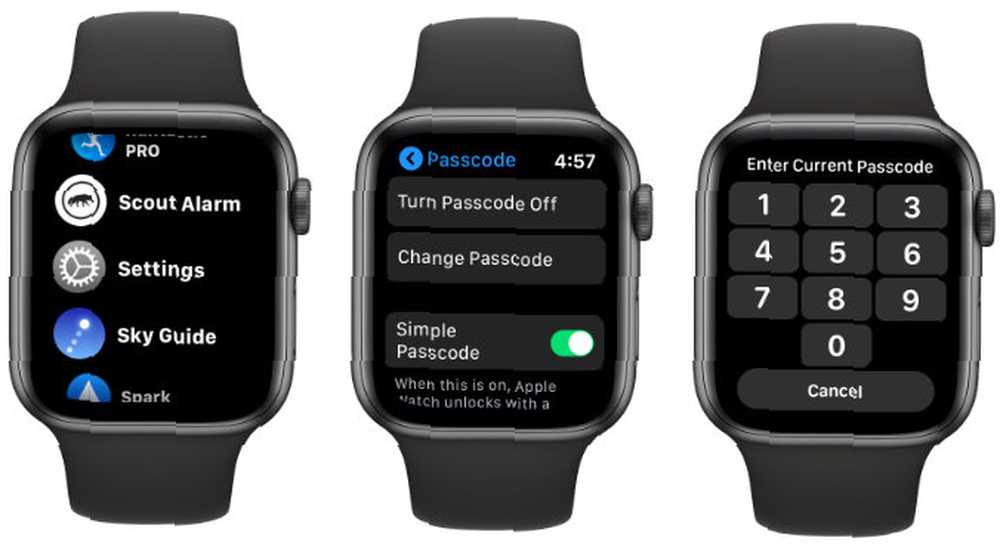
Aynı menüde, şifre kilidini devre dışı bırakma ayarını da bulabilirsiniz. Bu, tavsiye edilmez, çünkü tüm verileriniz izlemeye erişimi olan herkes tarafından kullanılabilir..
Apple Watch'unuzun Kilitli Olduğundan Emin Olun
Bir şifre seti ile, Apple Watch'unuzun kilitli olduğundan emin olmak için iki yönteminiz vardır..
En güvenli seçenek otomatik Bilek Algılama özelliğidir. Bunu etkinleştirmek için Ayarlar> Şifre> Bilek Algılama Saatte veya Şifre> Bilek Algılama Apple Watch uygulamasında.
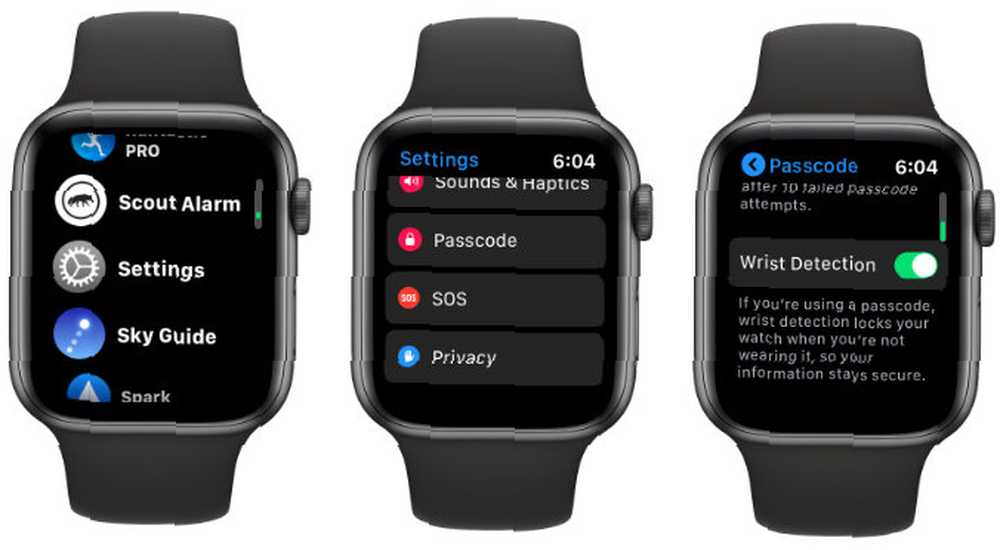
Bu ayar ile Apple Watch, yerleşik sensörler sayesinde, kullanmadığınız zamanlarda otomatik olarak kilitlenir. Apple Watch'unuzun kilidini tekrar bileğinize koyarak ve şifrenizi girerek. Özelliğin en büyük avantajı, sabahları günde yalnızca Apple Watch şifresini günde bir kez girmeniz gerekmesidir..
Daha da iyisi, Bileklik Algılamanın açılması pil ömrünün artmasına yardımcı olacaktır. Saatin arka plan kalp atış hızı okumalarını ve Stand aktivite halkasını takip etmesi için de etkinleştirilmesi gerekir..

Bu özelliği etkinleştirmemeyi seçtiyseniz, Apple Watch'ınızı manuel olarak kilitlemenin bir yolu var. Kontrol Merkezini getirmek için herhangi bir saat yüzeyinden yukarı kaydırın ve Kilit ikon.
İlgili kişiler ek Apple Watch güvenlik ipuçlarına bakmalı 3 3 Apple Watch Güvenlik İpuçları: Bilmeniz Gereken Her Şey 3 Apple Watch Güvenlik İpuçları: Bilmeniz Gereken Her Şey Apple Watch'ınızın güvenlik özelliklerini biliyor musunuz? İşte bir Apple Watch'u kilitlemeniz, Apple Watch'ınızı silmeniz ve daha fazlası. daha fazla koruma için.
Elma Saatinin Kilidini Açma
Bir şifre ayarladıktan sonra, cihazınızın ekranındaki şifreyi girerek Apple Watch'unuzun kilidini açabilirsiniz..
Alternatif olarak, kilidi açık bir Apple Watch'ı her zaman kullanıma hazır hale getirmenin daha kolay bir yolu vardır. Gitmek için Apple Watch uygulamasına gitmeniz gerekir. Saatim> Şifre, ve seç İPhone ile kilidini aç.
Bu ayar açıkken, iPhone'unuzun kilidini açmak (Dokunmatik Kimlik veya Yüz Kimliği ile bile), Apple Watch'ınızın kilidini açtığınız sürece her zaman.
Apple Saatiniz Kilitlenmezse Ne Yapmalı
Ayrıca Apple Watch'un kilidini açmayacak bir duruma girebilirsiniz. Bunun en olası nedeni, cihaz için belirlediğiniz şifreyi unutmanızdır. Ama umutsuzluğa kapılma: Bu durumda bazı umutlar var.
Belki de şifreyi güvenli bir yerde sakladınız; Bir şifre yöneticisi kullanarak bunu yapmak için harika bir yoldur. İPhone'unuz için en iyi şifre yöneticilerinden bazılarına göz attığınızdan emin olun iPhone'unuz için En İyi 5 Şifre Yöneticisi iPhone'unuz için En İyi 5 Şifre Yöneticisi Şifrelerinizi hatırlamakta zorlanıyor musunuz? Bir şifre yöneticisine ihtiyacınız var. İşte iPhone'unuz için en iyi şifre yöneticileri. eğer henüz bir tane ayarlamadıysanız.
Doğru şifreyi bulamazsanız, daha sert bir adım atmanız gerekir. Apple Watch'ınızı tamamen silme ve bilgileri bir yedekten geri yükleme zamanı.
İşte yapmanız gerekenler:
- İPhone'unuzdaki Apple Watch uygulamasını açın.
- Git Saatim sekme ve seçme Genel> Sıfırla.
- Seçmek Apple Watch İçeriğini ve Ayarlarını Sil.
- Apple Watch’ın yeni bir yedeği yoksa, bir iCloud yedeklemesini güncellemek için bir iletişim kutusu göreceksiniz. seçmek Yedekleme ve Silme. Bu, en son Apple Watch ayarlarına ve diğer bilgilere sahip olmanızı sağlayacaktır..
- Daha sonra cihazın içeriğini tamamen silmek için Saatimi Bul'u kapatmanız gerekir..
- Hücresel özellikli bir Apple Watch'ı olan herkes seçmeli Planını Koru saatteki tüm operatör bilgilerini tutmak.
Apple Watch silindikten sonra, eşleştirme işlemini başlatmak için tekrar açın ve iPhone'unuzun yanına yerleştirin. İşlemin başlamasına yardımcı olmak için iPhone’da bir iletişim kutusu göreceksiniz.
Kurulum sırasında, seçtiğinizden emin olun. Yedeklemeden Geri Yükle. Bu, Apple Watch'ınızdaki tüm ayarları ve diğer bilgileri geri yükleyecektir. Bunun tek istisnası, telefona tekrar girmeniz gereken Apple Pay kredi kartı bilgileridir. Cüzdan ve elma ödeme bölüm Saatim çıkıntı.
Apple Watch'ınızdan Yararlanın
Parola kilidi, kullanımı kolay ve önemli bir güvenlik özelliğidir ve Apple Saatinizde depolanan önemli verileri korumak için harika bir iş çıkarır. Umarım, bu ipuçlarıyla, bir Apple Watch'un kilidini açmayı ve kilitlemeyi tam olarak anlıyorsunuzdur..
Giyilebilir cihazı daha da iyi kullanmak istiyorsanız, kullanmanız gereken en iyi Apple Watch komplikasyonlarına göz atın Kullanmanız Gereken En İyi 10 Apple İzle Komplikasyonları Kullanmanız Gereken En İyi 10 Apple İzle Komplikasyonları Apple Watch'ınıza bir bakışta kullanışlı bilgiler ekleyin. .











